MacbuntuでUbuntuをMac風に!17.10と16.04それぞれにやってみた

前回書いたように、紆余曲折はあったがLenovo ThinkPad T410には、Ubuntu17.10を入れて満足して使っている。そして前回の記事の最後にも少し書いたが、僕はこのUbuntu 17.10にある「イタズラ」を施してしまった。
そのイタズラとは、Ubuntuの見た目をなんちゃってMac風にするというもの。Noobslabというところが配布している、「Macbuntu」というテーマをインストールするだけで、無料OSであるUbuntuがなんと、かのmacOSそっくりの見た目になってしまうのだ。

Macbuntuをインストール
Macbuntuのインストール方法自体はたいして難しいものではない。その手順はNoobslabが公式ページで詳しく書かれているので、ここでは割愛。上記ページのコマンドを、端末にコピペするだけであっという間にMacになってしまった。
http://www.noobslab.com/2018/01/macbuntu-1710-transformation-pack-ready.html
2018年3月28日追記:以下の記事でMacbuntu化の手順を詳しく解説しました。
→【Ubuntu】2009年製のASUSノートPCをMacBook Airもどきにする
Macbuntuの基本的なカスタマイズ内容は、システムのテーマをMac風に替え、アイコンをMac風に替え、マウスカーソルをMac風に替える……というもの。実際になんちゃってMac風にした様子は以下のような感じ。
デスクトップ(Ubuntu 17.10+Macbuntu)

本家Macと比べてみると……
デスクトップ(macOS High Sierra)

ファイルマネージャー(Nautilus)(Ubuntu 17.10+Macbuntu)
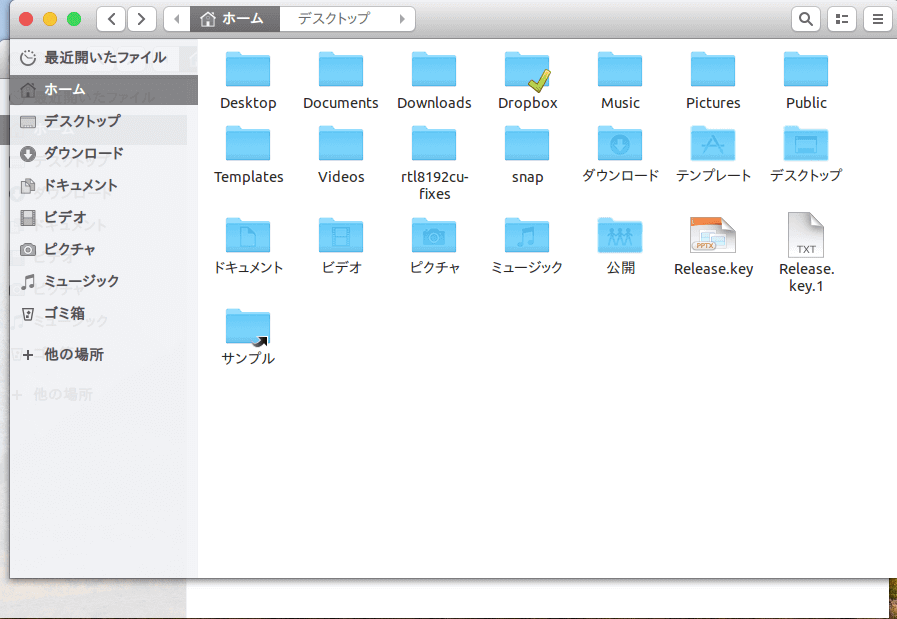
Finder(macOS high Sierra)
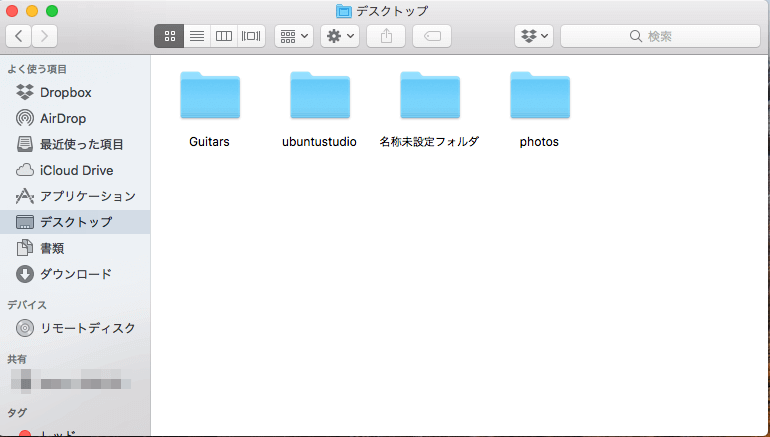
……もろ、Macじゃん! おそらく普段Macを使っている人ならともかく、Windowsユーザーからしたらこれ見せられたらMacだとしか思わないだろうな。マウスのカーソルがぐるぐる回っている様子とか、いちいち再現されていてなかなか芸が細かい。
せっかくなので、僕はUbuntu16.04入りマシンでもMacbuntuを入れてみた。ぶっちゃけ、よりMac感があるのは16.04の方だ。どうやら、Ubuntuのデスクトップ環境がUnityからGnomeに切り替わったことで、Noobslabも少し手こずったのかもしれない。
デスクトップ(Ubuntu 16.04+Macbuntu)

ファイルマネージャー(Ubuntu 16.04+Macbuntu)
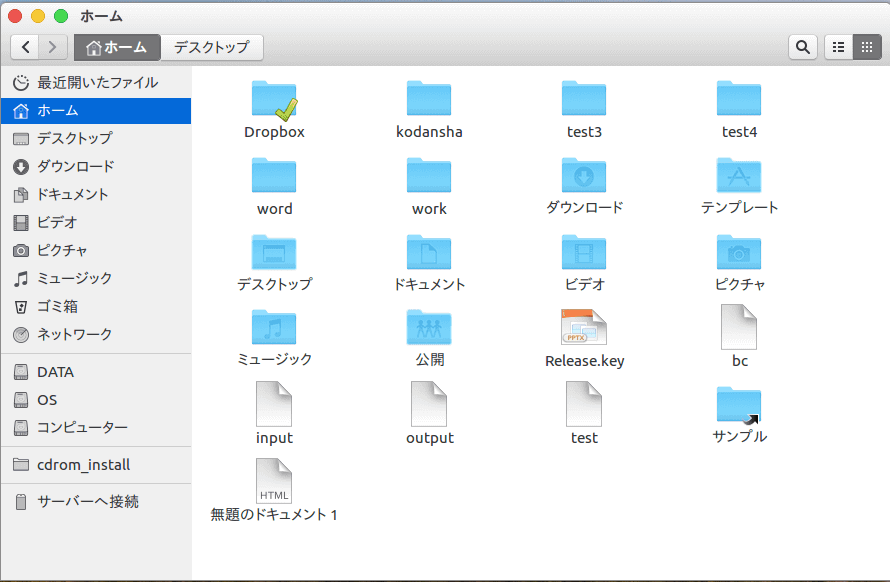
それぞれの設定画面を比べてみると、顕著。
Ubuntu 17.10+Macbuntu システム設定

Ubuntu 16.04+Macbuntu システム設定
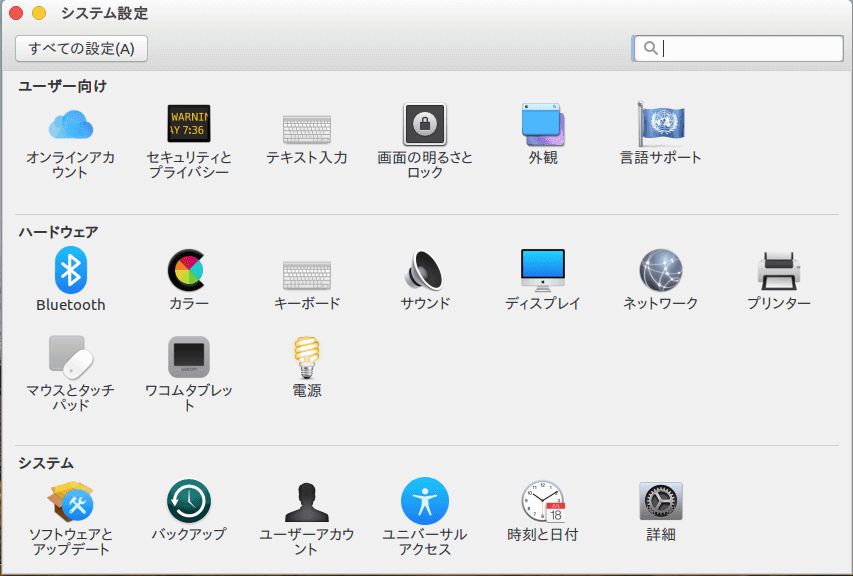
macOS High Sierra 環境設定
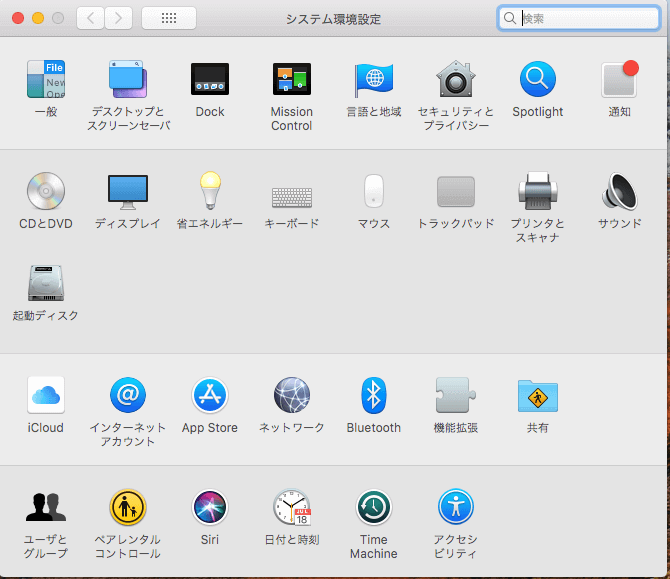
Macbuntu化したUbuntu16.04のシステム設定画面は、笑っちゃうくらいMacだ。
対象的に、Ubuntu 17.10の設定画面は、どことなくAndroidスマホっぽい。個人的には16.04の時よりもだいぶわかりやすくなったので、好みはこちら。……というよりも、Macbuntuインストール前に17.10標準のデザインをじっくり見ていなかったので、これでMacbuntuのカスタマイズが効いているのかはよくわからず。多分、無影響なのかな。
よりMacぽさを味わうための追加アプリたち
この「Mac風お化粧」と、壁紙変更だけでも十分Mac感は楽しめるんだけど、追加で「いくつかのMacぽい」アプリケーションをインストールすることで、よりMac感を味わえる。
Slingscold
![]()
MacのLauchpad風のアプリ一覧を表示させるアプリ「Slingscold」。こいつのアイコンは、まさにMacのLaunchpadそのもの。ただ、実際の動作感はというと、うーん、なんか違うんだよなあ……。Ubuntu 17.10に標準で付いているアプリケーションメニューが優秀なので、使い勝手はそちらのほうが良いかな。
Slingsclold

MacのLaunchpad

Albert Spotlight
![]()
アイコンは全然それっぽくないけれど、動作自体はなかなかSpotlightぽく働いてくれる「Albert Spotlight」。Noobslabいわく、「もしかしたら本家Spotlightよりも優秀かもしれない」。
ただ、自分自身が本家MacでもiPhoneでも、Spotlight機能を活用していなかったので、残念ながら、こちらもほとんど使わなそう。というか、これまたUbuntu標準の「検索ウィンドウ」が優秀なので、わざわざ使う必要もあまり感じられない……。
Albertで検索した様子

本家Spotlight
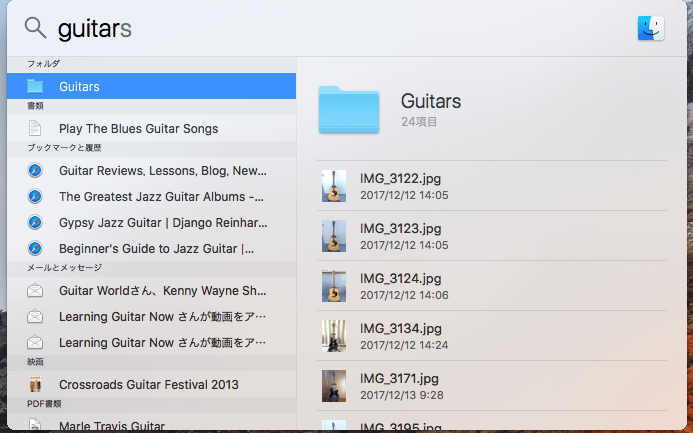
Plank Dock
![]()
MacのDockっぽいドックメニューアプリの「Plank Dock」。こちらはNoobslabのカスタマイズテーマを入れることによって、よりMacのDock感を演出できる。Noobslabいわく、「動作も軽く、いかなる不具合もない」。
Plank Dockの様子

本家Mac Dockの様子

この手のDockアプリはPlank以外にも色々あるようで、他のMac風カスタマイズの例ではよく「Docky」というアプリを入れているのも見かける。マウスカーソルを乗せると、アイコンが「にょにょにょ」と動くところなんかは、Plankよりも使っていて楽しいかも。
た・だ・し。やはりわざわざこれらを使わなくとも、Ubuntu標準のランチャーメニューをデフォルトの左端から下に配置してあげれば充分(Macぽさにこだわらなければ)。なので、普段はPlankは表示させていない。Ubuntu以外の、ランチャーがないディスリビューションには重宝する。
17.10 普段使いの様子(Plankなし・標準ランチャー)

16.10 普段使いの様子(Plankなし・標準ランチャー)

この他のカスタマイズ(未施行)
これら以外にも、上記Noobslabのページに書かれているカスタマイズ内容には、Libreofficeのアイコンテーマを変えるカスタマイズと、Macのフォントをインストールする手順が書かれているが、今のところそれらは行っていない。
また、Ubuntu16.04向けのMacbuntuカスタマイズページには、起動画面やログイン画面をMac化される手順が書かれているが、それらも行っていない。こちらはOSを壊しかねない危険性があるとして、「自己責任のもとでやってください」と厳重に注意書きがされているので、そんな恐ろしいことまでは手を出そうとは思わない(一応本物Macを持っているので)。
記念の3台並べての写真撮影
せっかくなので、本家iMacを背景に、それぞれなんちゃってMac化したPCを並べて写真を撮ってみた。なんというか、ちょっとした小金持ちになった気分に浸れる。成金感、半端ない。どれも2009~2010年製のお古なんだけど……。

ThinkPad T410

ソフトウェアがおしゃれになったとはいえ、外観はもちろんThinkPadそのもの。外付けの無線LANがにょきっと出ていたりと、無骨感は半端ない。
ちなみにマウスはAmazonベーシックのもの(現在は販売完了)。よく某デザイナーに「ダサい」と言われる(自分でもかっこいいとは思ってない)。マウスパッドはこれまたAmazonで買える安いやつ。

ASUS UL-20A

終わりに——雰囲気って大事っていう話
ということで、貰い物のThinkPadにUbuntuをインストールし、Mac風にカスタマイズしてしまったという今回の記事。
もちろん、あくまでmac風だ。なんちゃって、である。実際よく見てみると、本物とはもちろん違う。アイコンの質感(?)なども、どことなく違う。
でもそれでいいのだ。ジョークみたいなものだから。貰ってきたお古のPCでも、最新のMacみたいな気分に浸れて、その上使い勝手もいい。それだけで最高のことなのだ。
また、普段本物のMacを使っている僕が、何故あえてLinux PCまでニセモノMac化なんてしちゃったのかというと、特に理由はない。ただ単純に、やってみたくなったから。それだけで、満足なのだ。
ただ、実際にやってみると、慣れないことだらけのLinux PCでも、外観だけは普段使い慣れているMacと同じというのは、なかなか心強くていいなと思った。あくまで気持ちの問題なんだけども、親近感が沸くので、使っていて頼もしい。
今回はMac化だったけども、反対にLinuxをWindowsぽくするカスタマイズもあるので、普段Windowsユーザーの人は、そういうカスタマイズを施してLinuxに慣れていけばいいんじゃないかな?
使っているうちにどんどんその世界にハマっていくLinux。これからもその道は続く。
使っている周辺機器



